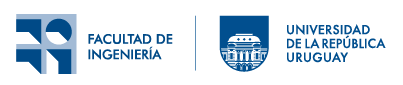Un túnel SSH es una forma simple de acceder a los servicios internos de facultad estando en una red exterior a FING. El túnel es fácil de crear tanto desde una máquina con Linux/Unix o con Windows.
Windows
Utilizaremos la aplicación PUTTY.
Aclaración: También se puede utilizar powershell, para esto referirse a la seccion "Linux y Powershell" ubicada mas abajo en este instructivo.
Pasos a seguir:
- Abrimos PUTTY y en el menu "Connection" - > "SSH" -> "Tunnels".
- Donde dice "Source port" ponemos el puerto local o sea el puerto que usaremos de nuestra pc ( en este ejemplo el puerto 13389).
- En "Destination" ponemos <PC destino en facultad>:<puerto destino de la pc de facultad> ( en este ejemplo: maquina_win.fing.edu.uy:3389 )
Aclaración:
- El puerto de destino es el puerto por el cual nos conectaremos a la pc en facultad, en este caso es 3389 ya que es el puerto para conexiones de escritorio remoto, pero puede varias segun la necesidad. - Luego presionamos "Add" para asi crear el Tunnel al momento de conectarnos con la maquina de facultad
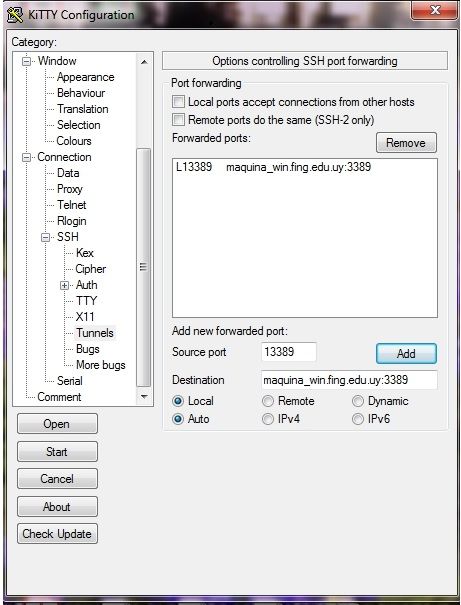
- Por ultimo en el menú "Session" ingresamos en "Host Name" el nombre del servidor al instituto que pertenece y establecer conexión. Presionamos click en "Open"
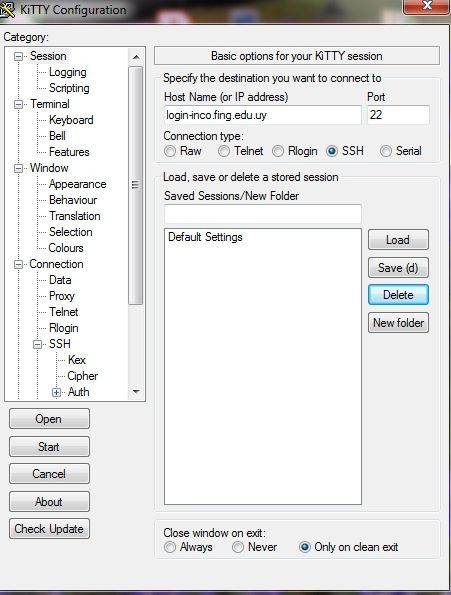
- Si queremos acceder al Tunnel creado en este ejemplo, lo accederemos mediante la aplicación de windows "Conexión a Escritorio remoto".
En el campo "Computer" deberemos poner localhost:<puerto elejído en la configuración del paso 2> ( en este ejemplo localhost:13389 ). - Al presionar "Conectar", ingresamos las credenciales Windows al igual que si estuviesen fisicamente en facultad.
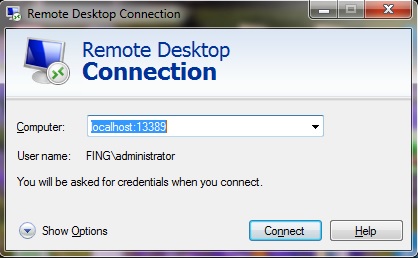
Otro método:
Linux y Powershell
El túnel se crea usando el siguiente comando en una terminal:
ssh -L <puerto local de nuestra pc>:<máquina destino en facultad>:<puerto destino en maquina de fing> <usuario>@<servidor de login del instituto>
- puerto local de nuestra pc: Este puerto puede ser cualquier puerto, por ejemplo 2222, 2525, etc
- máquina destino en facultad: Este es el puesto de trabajo al que nos queremos conectar por RDP en la facultad.
- puerto destino en maquina de fing: En general se opta por conectarse por escritorio remoto, el puerto para este fin es el 3389. Si el servicio que se quiere usar es otro usar el puerto correspondiente a ese servicio.
- usuario: Es nuestro usuario de FING.
- servidor de login del instituto: Ver lista mas abajo en este tutorial.
Lista de servidores de login:
| Instituto | nombre_del_servidor |
| IA | login-ia.fing.edu.uy |
| IIQ | login-iiq.fing.edu.uy |
| IEM | login-iem.fing.edu.uy |
| INCO | login-inco.fing.edu.uy |
| IMERL | login-imerl.fing.edu.uy |
| IET | login-iet.fing.edu.uy |
| IIMPI | login-iimpi.fing.edu.uy |
| Funcionarios Fing | login-ssaa.fing.edu.uy |
| ESTUDIANTES | login-ens.fing.edu.uy |
Ejemplo de tunel al proxy de facultad
Un ejemplo clásico de esto es el acceso Web utilizando el proxy de la Facultad (p.ej, acceso al portal timbó).
ssh -L 2222:proxy.fing.edu.uy:3128 <nombre de usuario@login instituto>
Luego en el navegador se debe setear el proxy para que use la conexion recien realizada: localhost:2222
Ejemplo de Escritorio remoto
ssh -L 13389:maquina_win.fing.edu.uy:3389 login-inco.fing.edu.uy
Luego en la pc nuestra debemos ejecutar remote desktop y nos conectaremos a: localhost:13389
Para hacer un tunel para ser usado con el plugin SwitchOmega
ssh -L 3128:proxy.fing.edu.uy:3128 <nombre de ususario@login instituto>